Enumera las cuentas de usuario de Mac desde la línea de comandos
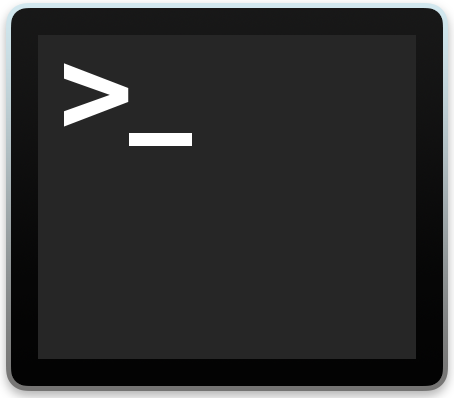
Los administradores de Mac pueden encontrarse en una situación en la que necesitan mostrar una lista de todas las cuentas de usuario en una Mac en particular a través de la línea de comandos. Veremos algunos métodos avanzados para enumerar todas las cuentas, tanto de usuario como de sistema, en cualquier Mac con cualquier versión del software del sistema Mac OS X.
Algunos enfoques preliminares básicos a este respecto serían acceder a la pantalla de inicio de sesión o enumerar el contenido en el directorio / Users, aunque si una cuenta de usuario está oculta, no se mostrará en la pantalla de inicio de sesión y es igual de fácil ofender al usuario. carpeta. / Usuarios. Además, la existencia de un nombre en el directorio / Users / no es infalible, porque puedes eliminar una cuenta de usuario, pero puedes mantener ese directorio de inicio de los usuarios. Por lo tanto, aunque estos enfoques pueden ser apropiados para los usuarios ocasionales de Mac que desean mostrar lo que los usuarios tienen en una computadora, ninguno de estos métodos es suficiente para la mayoría de las necesidades de los administradores. Pero al usar la línea de comando, puede revelar todas las cuentas de usuario en una Mac, ya sean cuentas de usuario generales de usuarios activos, cuentas de administrador y cualquier cuenta del sistema.
Cómo enumerar todas las cuentas de usuario en una Mac desde la línea de comando
Abra la terminal si aún no lo ha hecho, ya sea en la máquina local para la que desea enumerar las cuentas de usuario o conectándose a una Mac remota que desea ver las cuentas de usuario. Luego usaremos el comando «dscl», que funciona en todas las versiones del software del sistema Mac OS X.
Ver todos los usuarios y cuentas en una Mac
dscl . list /Users
La ventaja (o el problema) de este enfoque es que no solo enumera todas las cuentas de usuario en una Mac, sino que también muestra cada cuenta y servidor de proceso demonio. Esto incluiría nombres de usuario como Paul, Bob, Jill, pero también demonios, cuentas del sistema y usuarios de procesos como networkd, windowserver, daemon, nadie, root, _spotlight, _ard, _appserver, _iconservices y más.
Si la lista completa de usuarios no es deseable, puede excluir fácilmente todos los demonios _underscore y procesar las cuentas ejecutando la salida grep, como mostraremos a continuación.
Mostrar solo cuentas de usuario
dscl . list /Users | grep -v '_'
Este comando filtrará a cualquiera de los usuarios de demonios de subrayado _ que no sean realmente cuentas de usuario. Obtendrá una lista mucho más corta de nombres de usuario devueltos como resultado, pero aún encontrará tres nombres de usuario incluidos que no son cuentas de usuario típicas, pero que son normales en instalaciones de Mac OS X; demonio, nadie y root.
Ver todas las cuentas de usuario, directorios de usuarios e información de usuario de GECOS en una Mac
Otro enfoque sería mostrar y enumerar una lista detallada de cuentas de cuentas de usuario, el directorio de cuentas de usuario asociado y la información de la cuenta de usuario de GECOS (que suele ser una descripción de la cuenta o un nombre de usuario completo). Si se pregunta cuál es el nacimiento de algunas de las cuentas del sistema y procesa las cuentas de identificación de usuario en las listas enumeradas anteriormente, este enfoque proporciona más detalles, incluida la descripción de gecos para cada cuenta (por ejemplo, el usuario _qtss es QuickTime Streaming Server demonio)
dscacheutil -q user
El resultado de ese comando será bastante extenso, por lo que es posible que desee revisar el resultado más o menos o redirigirlo a un archivo de texto para un análisis más fácil.
Probablemente existan otros medios para mostrar todas las cuentas de usuario en una Mac, independientemente de la versión del sistema, si conoce un método de información efectivo que no esté cubierto aquí, compártalo en los comentarios.
